YUYU助手是一款非常好用的手机工具,软件本身就是一个精简的手机系统,并且专门针对华为品牌的手机,可以对华为手机系统中的全家桶、应用等停用,其中也包括系统中的部分应用,遇到想要卸载却卸载不掉的程序也能通过本工具帮助你卸载。
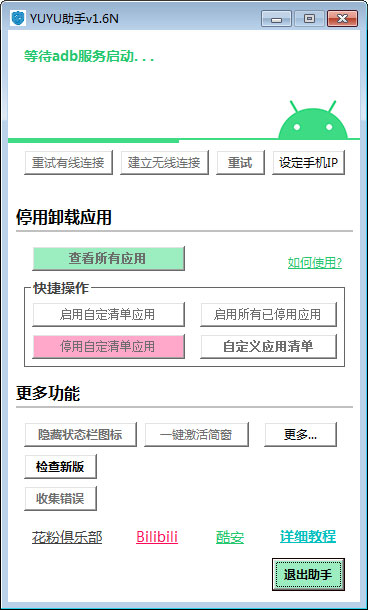
软件功能
支持卸载停用华为全家桶
支持华为手机的系统应用卸载与停用
支持一键激活简窗
支持快速停用所有系统应用
支持自定义手机IP
系统环境与存放位置
建议您在个人电脑中使用此程序,因为如网吧电脑之类的电脑可能系统没有adb驱动或者有特殊的限制导致adb无法运行导致程序执行命令失败。
下载YUYU助手和adb文件后您可以放在电脑硬盘中的任何位置,但是只能在电脑本地的硬盘中,不建议您放在移动硬盘,或路由网盘等不属于电脑存储空间的地方。当然也不能放在手机内部存储中。所有adb文件需要和YUYU助手.exe在同一个文件夹下,或者你可以把adb所有文件单独放在C:\adb下,否则可能报错。
v1.6版会默认在C盘创建YUYU文件夹存储必要的保留数据,您可以在“更多...”,“更改数据存储位置”中自行更改至您想存放的盘,删除该文件夹会使程序恢复到初始状态。
连接手机
1.有线连接方式
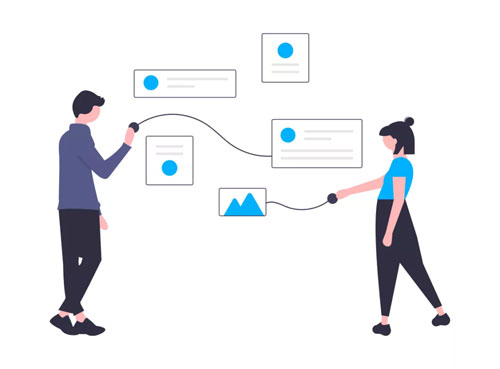
手机在设置中开发人员选项(开发人员选项默认隐藏。在设置,关于手机中连续点击版本号5次以上即可开启开发人员模式)中开启USB调试。并选择文件传输模式。如图所示
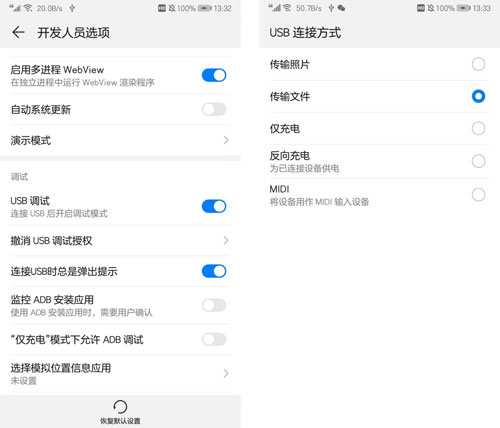
电脑端需要退出华为手机助手,360等有可能干扰adb运行的程序,否则容易失败。然后双击打开YUYU助手,YUYU助手在启动时会自动检查adb,并调用adb.exe来检查手机是否成功连接,若成功,则显示“设备连接成功!欢迎您+手机型号”,按钮自动解锁,可以进行后续操作。若在启动时出现报错"53",则因为没有检查到adb文件,建议您移动文件位置。
若始终无法连接,请先检查是否退出了手机助手等程序,并留意手机屏幕是否有如下提示窗,请勾选始终允许
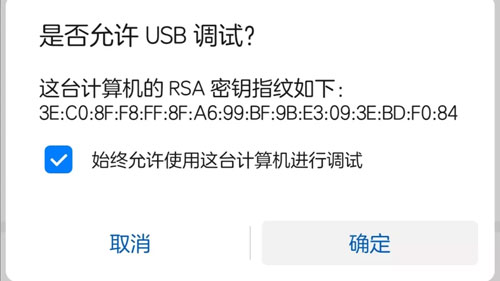
若无此弹窗,请先回到开发人员选项中,点击“撤销USB调试权限”。然后,请您点击"重试有线连接"再次尝试
若确认操作完全无误,但重试依旧无法连接,可能是电脑有程序一直占用adb端口,您需要尽量退出各种手机助手安全卫士等应用,您可以尝试点击更换adb端口来解决这个问题,具体教程请点击此处查看
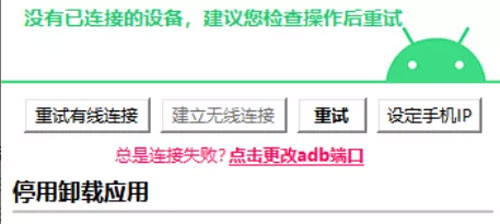
若成功,则进入下一步,若实在不行请反馈错误告诉我
2.无线连接方式(v1.5开始支持)
第一步
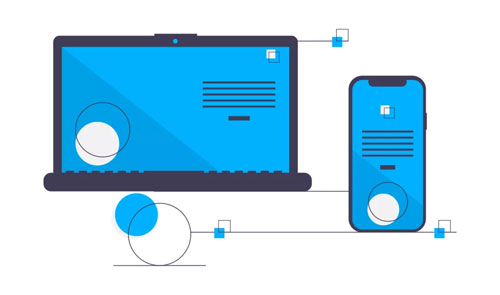
将电脑和手机连接至同一个WiFi局域网下
第二步
您需要先按照有线连接步骤进行有线连接
第三步
点击设定IP按钮,输入手机的IP地址。如何查看手机IP地址?在设置,WLAN中,右上角菜单,点击WLAN设置,如图,这就是手机IP地址。(不同系统版本操作可能稍微有点区别,大家可以自己摸索一下,不难找到)
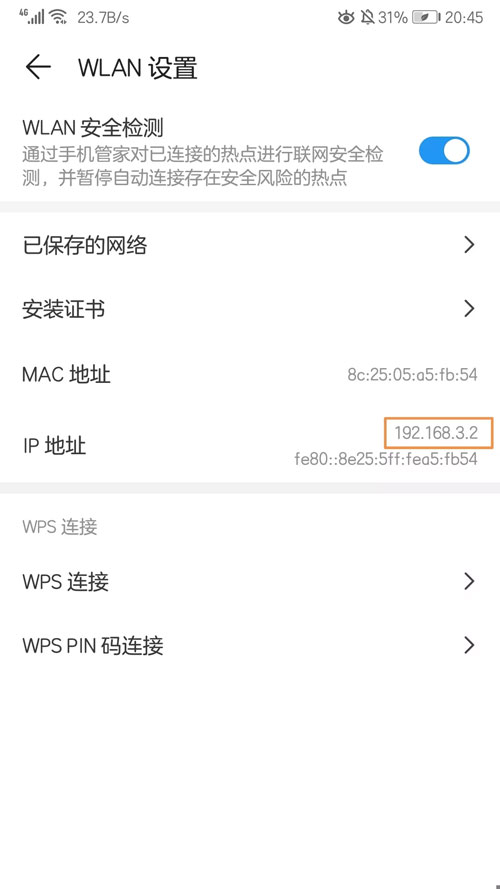
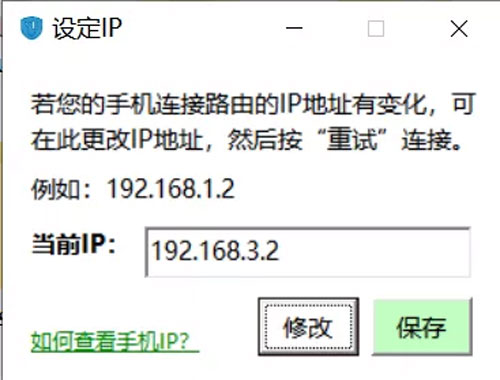
第四步
点击建立连接按钮,成功后拔掉数据线
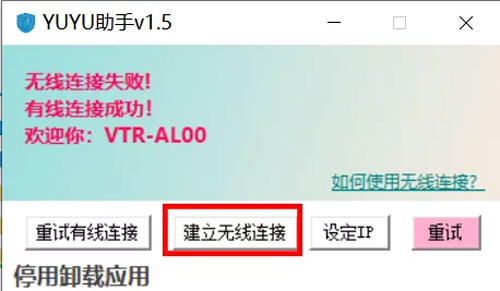
然后点击重试按钮,即可建立无线连接,所有adb操作均可正常进行
恭喜你完成连接!
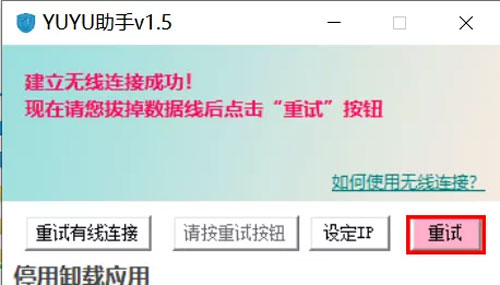

再次连接时,您只需要保持手机和电脑在同一个WiFi局域网下,电脑端直接启动YUYU助手即可自动连接!这样的设置会一直保留直到您的手机重启,若手机重启后,只能重复一次上面的操作才能重新建立无线连接。
若你的手机IP地址变化,则需要在YUYU中修改IP才能无线连接。
如果你发现手机连接WiFi的IP地址每次都不一样,建议你在连接时设置固定的IP,或者在路由器管理页设定给手机固定的IP地址(具体方法请各位自行百度,这里不咯嗦了)
注意:YUYU助手在启动时会自动检查识别连接方式,优先使用无线连接。在建立无线连接后同时连接数据线,会有如下提示
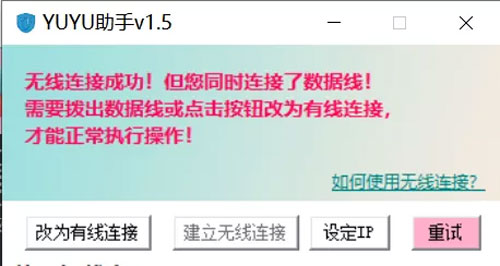
你需要拨出数据线使用无线连接,或点击“改为有线连接”按钮后使用有线连接,才能正常操作。
停用启用卸载应用
1.查看应用列表并停用
点击“查看应用列表”按钮,程序会自动获取手机上所有应用的包名,并通过网络加载中文,显示在应用前
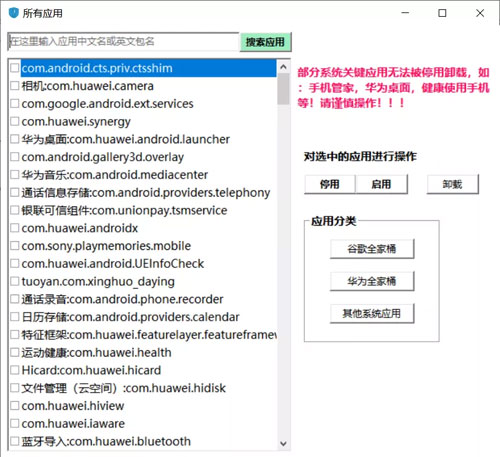
可以在上方搜索框输入应用中文名或英文包名搜索相关应用,找到需要停用的应用后双击项目选或者在项目前按复选框即可选中应用(如下图),然后右侧可对选中应用进行停用启用卸载。
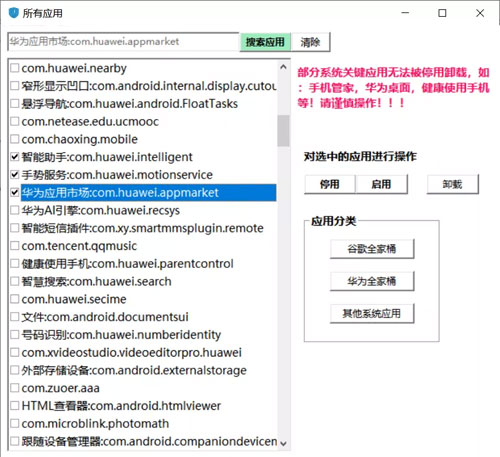
会返回每个应用执行的结果(如下图)
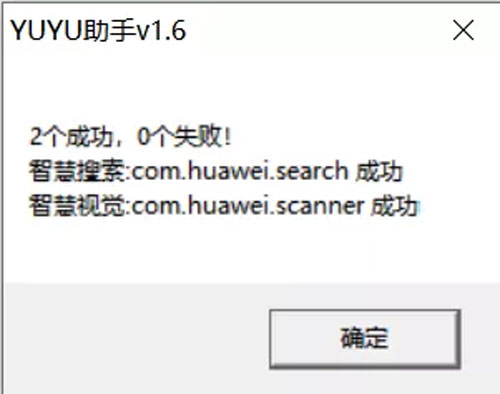
您也可以使用 应用分类 找到你需要停用卸载的应用进行操作。
部分应用卸载停用失败可能是由于你手机没有该应用或该应用无法被停用
2.快捷操作
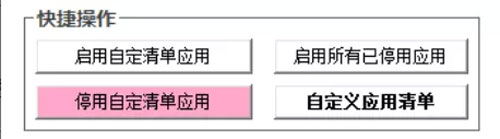
若您每次都停用/启用相同的应用,则可以点击“自定义应用清单”,将你需要停用的应用停用后,点击“导入已停用应用”到应用清单,然后保存,这样下次你就可以直接在首页选择启用/停用自定义清单应用了。
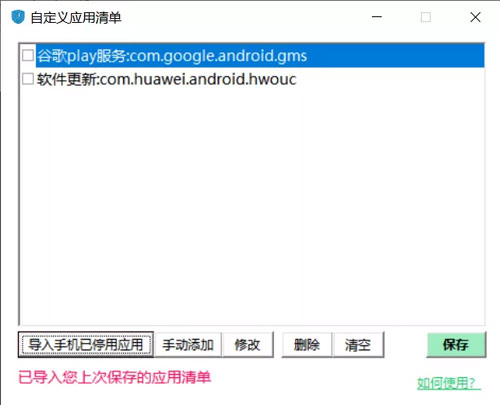
当然您也可以手动添加应用,修改删除应用项目,清空列表。
同时也可以一键启用所有已停用的应用。
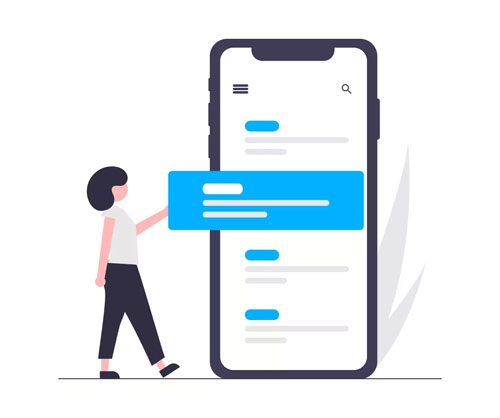
您也可以在手机设置,应用,应用管理中查看已停用的应用。部分应用可以在手机端直接启用,但是有些只能在电脑端启用。
使用说明
一、首先链接手机,如果没有数据线,点击建立无线连接。
二、使用wifi进入无线链接功能,点击所快捷操作中所需要的功能,进行快速卸载和停用。
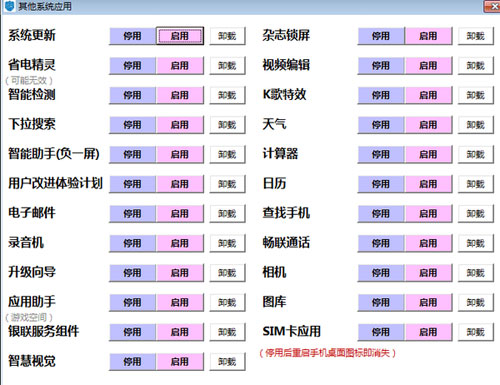
注意事项
请谨慎卸载应用!
建议您卸载前先提取备份应用!
卸载后只能恢复出厂设置或者找到应用安装包重新安装!
标签: 手机管理
装机必备软件









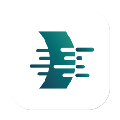


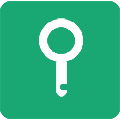


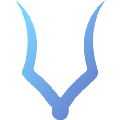











网友评论